- 多媒體
- 藍光/DVD
對於蘋果機
- Mac 藍光播放器
- Mac DVD 開膛手
- Mac DVD 製作器
- 移動的
- 線上工具
免費線上解決方案
- 免費視訊轉換器
- 免費螢幕錄影機
- 免費 HEIC 轉換器
- 店鋪
- 資源
- 支援
 對於蘋果機
對於蘋果機 免費線上解決方案
免費線上解決方案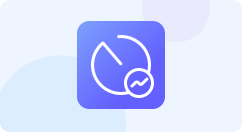
1.選擇掃描模式
將您的 iOS 裝置連接到電腦並選擇標準模式或加密模式來備份您的資料。
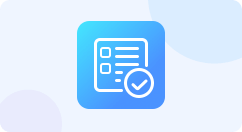
2.選擇所需數據
在所有數據中,您可以勾選一些您想要的數據,例如訊息、聯絡人、照片、影片、應用程式等。
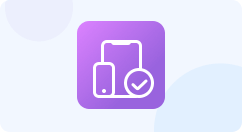
3.備份到iOS/電腦
按一下下一步按鈕快速開始備份程序。請保持您的裝置和電腦之間的連線。

透過 iTunes 和 iCloud 備份所有 iPhone/iPad/iPod 資料很容易,但需要很長時間。如果您想選擇所需的資料和文件,4Easysoft iOS資料備份和復原將是您的最佳選擇。您可以快速批量備份所有數據,也可以根據需要預覽並選擇想要的數據。
更重要的是,新的備份不會覆蓋電腦上的舊資料。它們都會存在,並且您不會以這種方式丟失資料。該工具提供兩種資料備份模式,包括標準模式和加密模式。因此,您可以選擇建立密碼來保護您的重要資料。以下是支援的文件類型。
相片
影片
音樂
通話記錄
留言
筆記
日曆
蘋果瀏覽器
聯絡方式
語音信箱
語音備忘錄
有聲書
維伯
信差
基克
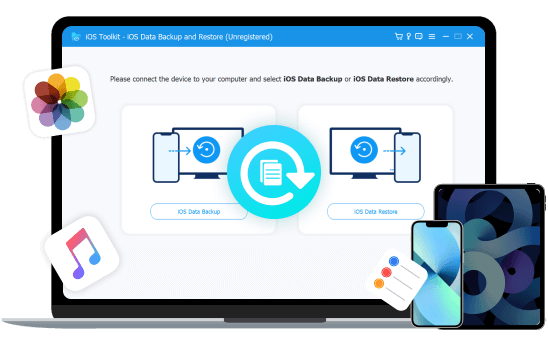
就像備份一樣,您也可以將選定的資料從 Windows/Mac 還原到 iOS 裝置。您可以瀏覽備份資料並逐一預覽詳細信息,然後選擇要恢復到 iPhone/iPad/iPod 的項目。透過這種方式,您可以輕鬆備份舊 iPhone 中的資料並將其還原到新的 iPhone 16/15/14/13。除了 iOS 設備,您還可以將資料恢復到 Android 手機、外部驅動程式等。
批量備份
勾選所有類型的數據,一鍵批量備份。
支援所有iOS設備
支援iPhone 16/15/14/13/12/11/X/8,iPad Pro,iPod touch等。
方便使用
直覺的介面和簡單的操作來管理資料。
預覽和選擇
預覽資料並選擇所需的資料進行備份。
100% 安全
甚至可以設定密碼來保護您的備份資料。
無資料遺失
保證備份和復原過程中資料不會遺失。
| 特徵 | 使用 iTunes 備份 | 使用 iCloud 備份 | 4Easysoft iOS資料備份與恢復 |
|---|---|---|---|
| 預覽數據 | |||
| 選擇性備份 | |||
| 選擇性恢復 | |||
| 加密備份 | |||
| 覆蓋數據 | |||
| 備份速度 | 20分鐘 - 2小時 | 30分鐘 - 2小時 | 約20分鐘 |

WhatsApp 轉帳
將 WhatsApp 上的消息和聯絡人傳輸到電腦或其他 iOS 裝置。